네이버 웨일 브라우저는 직장 업무뿐만 아니라 개인 웹서핑이나 블로그를 할 때에도 정말 실용성 좋고 업무 효율성을 높여주는 브라우저로 개인적으로도 가장 많이 사용 중인 브라우저입니다.
그중에 생각보다 많이 사용하게 되는 캡쳐 기능에 대해 알아보도록 합시다.

웨일 브라우저 캡쳐 단축키
네이버 웨일 브라우저는 자체 캡쳐 기능이 별도로 있기 때문에 총 5개의 옵션과 단축키를 통해 어떤 영역이든 빠르게 캡처하면서 업무 시 효율적이고 편하게 사용하실 수 있습니다.
1. 캡처 버튼 설정

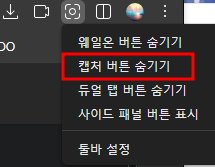
브라우저의 오른쪽 상단 툴바에 위 사진과 같이 캡쳐 표시가 있으며 없다면 마우스 오른쪽 버튼을 누르고 위와 같이 캡처 버튼 숨기기 또는 버튼 표시로 설정하여 사용하실 수 있습니다.
2. 캡처 단축키
단축키를 알아놓으면 업무 효율성이 증가합니다. 캡쳐 기능의 단축키 먼저 알아놓도록 합시다.


캡처 단축키는 '윈도우(Window)' 기준으로 Alt와 숫자 조합으로 되어 있으며, '맥북(Mac)' 기준으로는 Ctrl과 숫자 조합으로 사용하시면 됩니다.
웨일 브라우저 5가지 캡처 기능
1. 직접 지정한 영역 캡처

일반적으로 가장 많이 사용하는 캡처 기능으로 사용자가 직접 캡처하고 싶은 영역을 마우스로 드래그하여 캡처할 수 있는 기능입니다.
2. 자동으로 선택되는 영역 캡처

자동 선택 영역 캡처는 생소하시겠지만 웹페이지에서 각각의 영역이 마우스 커서를 가져다주면 각 이미지나 폰트 영역 등 구역별로 자동으로 인식하여 해당 부분만 캡처를 할 수 있는 기능입니다.
특정 영역을 캡처하고 싶을 때 마우스 드래그로 정확하게 캡처하기 힘들 경우에 사용하면 매우 유용한 기능입니다. 익숙해지면 은근히 사용할 일이 많습니다.
3. 웹 페이지 전체 캡처 (스크롤 캡쳐)

개인적으로 이 캡쳐 기능을 정말 좋아합니다. 일명 스크롤 캡쳐로 휴대폰에서도 긴 페이지를 캡처하는 기능은 있지만 좀 불편하였는데 웨일 브라우저 캡처에서는 한 번의 클릭으로 긴 화면을 모두 캡처해주고 미리보기도 확인하기 쉽게 나와서 정말 편합니다.
상세 페이지나 스크롤이 긴 글의 내용을 캡처할 경우에 아주 유용한 기능입니다.
4. 화면 전체 캡처

개인적으로 데스크톱 화면 전체를 캡처하는 기능으로 잘 사용할 일은 없지만 본인의 모니터 화면 전체를 캡처해야 할 경우에 사용하면 됩니다.
5. 백그라운드 모드에서 직접 지정한 영역 캡처

백그라운드 모드란 웨일 브라우저 창이 최소화된 상태에서 다른 영역을 캡처할 때 사용하는 기능입니다. 처음 웨일 캡처 기능을 사용할 때 웨일 브라우저 상에 있는 영역만 캡처 가능한 것인가 아쉬울 뻔했습니다.
한마디로 웨일 브라우저 창 영역이 아닌 바탕화면이나 다른 브라우저나 창 등을 캡처해야 할 경우에 사용하면 됩니다. 이 기능은 단축키로 사용하시면 됩니다.
여러 가지 업무를 하시는 분에게는 유용한 기능이며, 확실히 웨일 브라우저의 섬세함과 편의성이 느껴지는 부분입니다.
함께 보면 좋은 글
맥북 가운데 점 (중간점) 크기별 특수문자 및 단축키(feat. 윈도우) - 디지털 노마드의 하루
맥북 가운데 점 찾기 힘드시죠? 맥북이나 윈도우에서 글을 쓰거나 작업을 할 때 가운데 점을 찍어야 하는 경우가 종종 있습니다. 오늘은 가운데 점을 찍는 방법과 단축키에 대해 알아보도록 합
dinoday.kr
'유용한 정보' 카테고리의 다른 글
| 증인 소환 통보 / 재판 증인 출석 후기 및 증인여비 / 증인 불출석 요구서 (2) | 2022.09.14 |
|---|---|
| 토스뱅크 통장사본, 이체확인증 발급 받기 (1) | 2022.09.06 |
| 영수증 복권 행사, 최대 100만원 꼭 챙기세요! 상생소비복권 응모 방법 (0) | 2022.09.01 |
| 드럼세탁기와 일반세탁기(통돌이) 차이점과 장단점 (4) | 2022.08.28 |
| 청년월세 한시 특별지원 자격 조건 및 신청 (3) | 2022.08.24 |




댓글